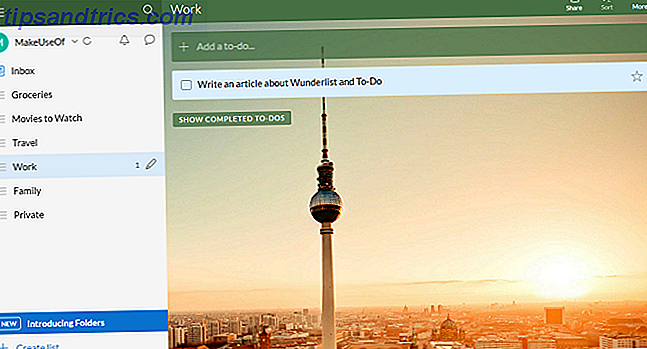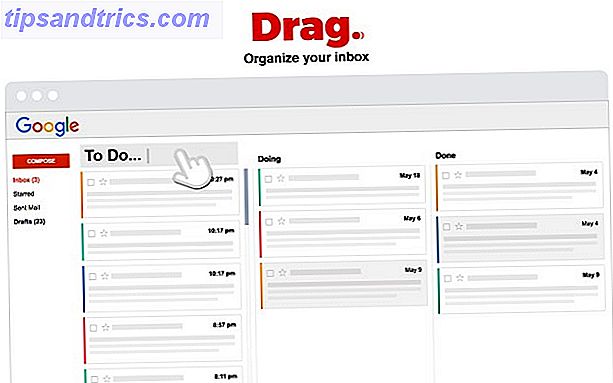Vous ne perdez probablement pas beaucoup de sommeil sur votre gestionnaire de fichiers. Il est possible que vous utilisiez celui fourni avec votre distribution Linux ou que vous ayez choisi une alternative qui vous convient. Essayez Multi Commander comme une alternative à l'explorateur de fichiers avancé Essayez Multi Commander comme un explorateur de fichiers avancé Alternative En toute honnêteté, Windows 7 est venu avec un explorateur de fichiers assez décent. Vous avez un panneau de navigation facile sur la gauche, avec des listes de fichiers et de dossiers au centre, et un panneau de prévisualisation utile sur ... Lire la suite. Mais êtes-vous pleinement conscient de ses limites et capacités?
Si vous n'avez jamais pris le temps de bricoler les paramètres de votre gestionnaire de fichiers, vous pourriez passer à côté de nombreuses améliorations Hack Windows Explorer pour l'efficacité Boosts Hack Explorateur Windows pour l'efficacité augmente Windows Explorer - connu sous le nom Explorateur de fichiers sur Windows 8 - est une application dans laquelle vous passez probablement beaucoup de temps. Même les geeks Windows qui évitent d'utiliser un autre programme Microsoft ont tendance à ... Lire la suite - des raccourcis clavier personnalisés et des actions de renommage rapide aux menus modifiables et plugins d'aperçu de fichier, toutes ces options peuvent grandement améliorer votre productivité Quel navigateur de fichiers Linux est le plus productif: Nautilus ou Dolphin? Quel navigateur de fichiers Linux est le plus productif: Nautilus ou Dolphin? Les utilisateurs d'environnements de bureau concurrents remarqueront qu'ils utilisent des gestionnaires de fichiers différents - une partie importante de la productivité des postes de travail. Étonnamment, il y a beaucoup de choses qui peuvent aller bien ou mal avec un ... Lire la suite. Après tout, le point d'utiliser un gestionnaire de fichiers est d'organiser vos actifs numériques de la manière la plus efficace, ce qui signifie que vous devez automatiser la gestion des fichiers et des dossiers en utilisant Belvedere [Windows] Comment automatiser la gestion des fichiers et des dossiers en utilisant Belvedere [ Windows] Lisez autant de tâches que possible.
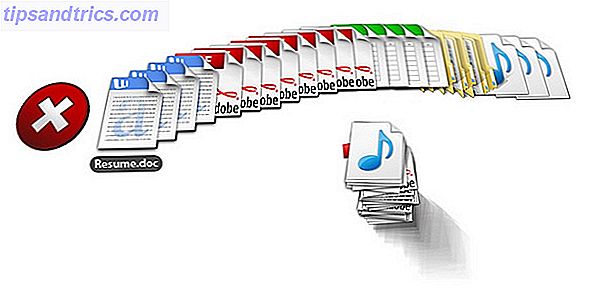
Les menus de service KDE sont un parfait exemple de personnalisation du gestionnaire de fichiers. Ce sont de simples scripts qui ajoutent des fonctionnalités au gestionnaire de fichiers de KDE, Dolphin. Si vous utilisez Konqueror, la plupart des menus de service fonctionneront également avec, bien que certains puissent nécessiter des modifications mineures. Le concept de scripts personnalisés dans un gestionnaire de fichiers n'est pas unique à KDE, donc si vous utilisez Nautilus, Thunar Thunar vs Nautilus: deux gestionnaires de fichiers légers pour Linux Thunar vs Nautilus: deux gestionnaires de fichiers légers pour Linux est mieux Thunar gestionnaire de fichiers que la valeur par défaut de Gnome, Nautilus? En savoir plus, ou SpaceFM, vous avez accès à la même fonctionnalité, juste sous un nom différent.
Les menus de service peuvent être créés et édités dans un éditeur de texte ordinaire, et une fois que vous les avez installés, vous pouvez les basculer dans la boîte de dialogue Préférences de Dolphin sous l'onglet Services . Ils apparaîtront comme de nouvelles options dans le menu contextuel.
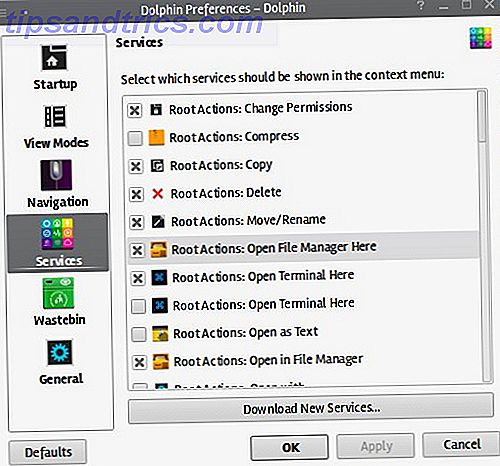
Ne vous inquiétez pas d'encombrer le menu - même si vous activez beaucoup de menus de service, ils ne seront pas visibles tout le temps. La plupart des menus de service sont compatibles avec le type de fichier, ce qui signifie qu'ils n'apparaissent que lorsque vous cliquez avec le bouton droit sur un type de fichier qu'ils peuvent modifier.
Installation des menus de service
D'une manière générale, il existe deux façons d'installer les menus de service: manuellement et automatiquement. Le faire manuellement signifie que vous allez télécharger les fichiers du menu Service (par exemple, à partir de KDE-Apps.org), les décompresser et copier le contenu dans les répertoires appropriés.
Si vous souhaitez installer un menu de service pour tous les utilisateurs de KDE 4, le répertoire dont vous avez besoin est /usr/share/kde4/services/ServiceMenus/ . L'installer pour un seul utilisateur signifie que vous devrez le copier dans votre répertoire KDE local ( ~/.kde/share/kde4/services/ServiceMenus/ ). Ce chemin dépend de la distribution, vous pouvez donc vérifier à quoi il ressemble sur votre système en tapant kde4-config --localprefix dans le terminal.

Sur KDE 5, les chemins ont été modifiés, vous devrez donc copier les fichiers du menu Service dans ~/.local/share/kservices5/ServiceMenus/ ou /usr/share/kservices5/ServiceMenus/ pour un seul utilisateur ou tous les utilisateurs, respectivement .
L'installation automatique repose sur l'option Télécharger les nouveaux services implémentée dans la boîte de dialogue Préférences> Services de Dolphin. Il vous permet de parcourir, d'ajouter et de supprimer des menus de service, et de les trier selon plusieurs critères.
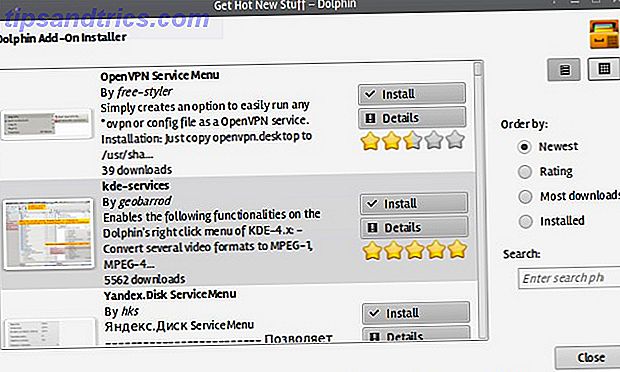
Les menus de service installés de cette manière ne fonctionneront que pour un utilisateur. Ceux que vous trouverez dans les dépôts ou en téléchargement en tant que paquets seront installés pour tous les utilisateurs.
Création de menus de service
Si vous vous sentez aventureux, vous pouvez vous essayer à créer vos propres menus de service. Voici quelques notions de base à connaître:
- Les menus de service doivent être enregistrés en tant que fichiers avec l'extension .desktop
- Un fichier de menu de service a deux parties principales: "Desktop Entry" et "Desktop Action"
- Les parties essentielles de "Desktop Entry" sont la ligne Type = Service, où vous définissez le fichier comme un Menu Service, et la ligne MimeType, où vous indiquez quels types de fichiers le Menu Service peut modifier
- Un fichier de menu de service peut contenir plusieurs parties "Desktop Action". La ligne la plus importante ici est Exec =, qui est le chemin vers une commande ou un script Bash qui est exécuté lorsque vous cliquez sur l'option Menu du menu dans le menu contextuel de Dolphin
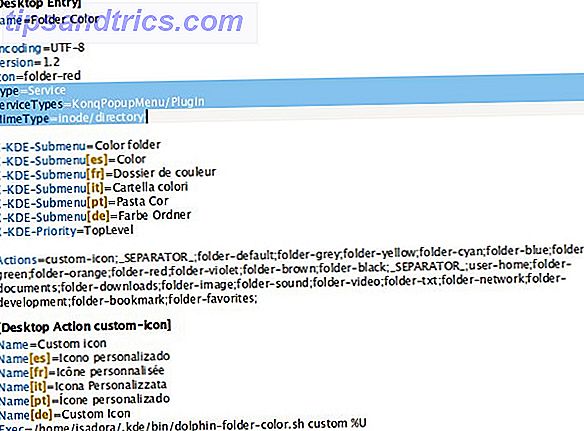
Pour en savoir plus sur la création de menus de service, consultez la base de connaissances KDE. Leur tutoriel utile vous dirigera dans la bonne direction.
Maintenant, quand vous comprenez ce que sont les menus de service et comment ils fonctionnent, il est temps de les essayer. Cette sélection de menus de service KDE couvre différents types d'actions qui peuvent être ajoutées à Dolphin pour mettre de l'ordre dans vos dossiers. Créer une commande à partir du chaos: 9 bonnes idées pour gérer vos fichiers informatiques frustrant n'est-ce pas quand vous ne pouvez pas trouver ce fichier? Quand vous avez cherché tous les dossiers imaginables sur votre ordinateur, et en quelque sorte il s'est perdu ... ou pire, supprimé. Maintenant, il existe d'excellents outils de recherche pour Windows qui ... Lisez plus et vous faire sentir comme le maître de la gestion de fichiers.
Gestion des fichiers et des dossiers
Extraire et compresser
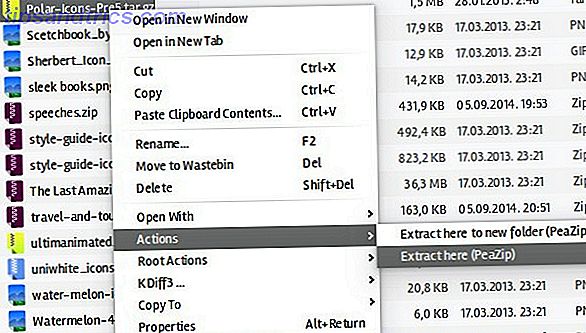
Le but de ce menu de service est assez simple: il vous permet de gérer rapidement les fichiers compressés directement dans la fenêtre de Dolphin. Il peut gérer les formats de fichiers compressés les plus populaires (ZIP, RAR, TAR ...), à condition d'installer pour la première fois leurs utilitaires de ligne de commande.
Dolphin Folder Couleur
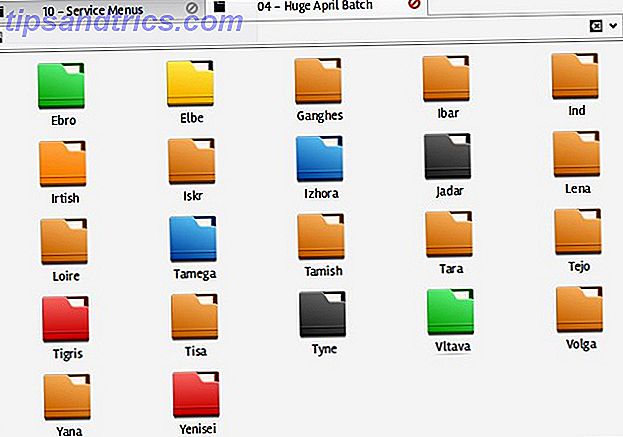
Si vous aimez coder en couleur vos projets et vos listes de tâches, vous adorerez Dolphin Folder Color. Ce menu de service vous permet de changer la couleur des icônes de dossier. Soyez créatif et organisé: Code couleur Vos dossiers Windows Soyez créatifs ET organisés: Code couleur Vos dossiers Windows Les mots «créatif» et «organisé» sont rarement utilisés dans la même phrase. Habituellement c'est l'un ou l'autre. Cependant, être souvent créatif peut vous aider à être organisé et il y a beaucoup de cas de ... Lire la suite, et cela fonctionne sur la majorité des thèmes d'icônes actuellement disponibles pour KDE. Vous pouvez également remplacer les icônes de dossiers génériques par des icônes personnalisées. Les paramètres d'icône pour chaque dossier sont enregistrés dans un fichier .directory caché, alors faites attention à ne pas le supprimer afin de ne pas perdre toutes vos couleurs.
Actions racines
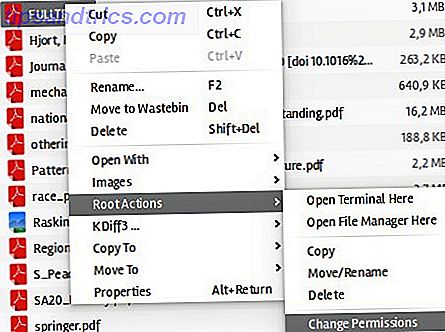
Root Actions est le menu de service indispensable pour ceux qui veulent éviter d'utiliser le terminal Comment personnaliser Konsole, l'émulateur de terminal par défaut de KDE Comment personnaliser Konsole, l'émulateur de terminal KDE par défaut Le terminal Linux ne deviendra pas obsolète de sitôt, il est donc temps de l'adopter. Si vous êtes prêt à franchir cette étape, Konsole est un bon point de départ. Lire la suite et en tapant "su (faire)". C'est une collection de raccourcis pratiques pour ouvrir, copier, renommer et supprimer des fichiers nécessitant des permissions root. Vous pouvez également l'utiliser pour modifier les autorisations et la propriété de n'importe quel fichier.
Infopartitions
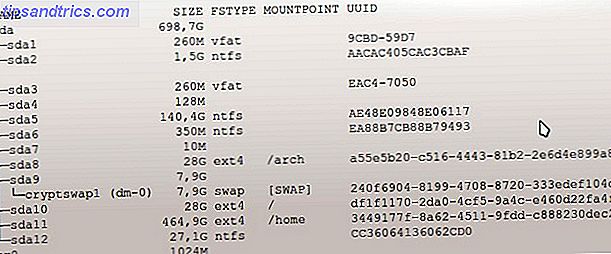
Infopartitions fournit un aperçu rapide de toutes les partitions de votre système, vous montre celles qui sont actuellement montées et vous indique l'espace libre disponible sur chaque partition. Tout cela s'inscrit dans une fenêtre contextuelle simple (quoique pas très attrayante).
Construire un atelier PDF
pdfForts
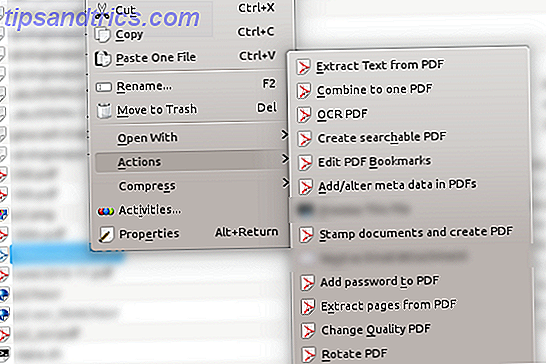
Quand il s'agit de travailler avec des fichiers PDF, Linux a un tour de magie appelé pdftk PDFtk - Une application pour assembler, diviser, faire pivoter et PDF Watermarkt PDFtk - Une application pour assembler, diviser, pivoter et filigrane PDF Lire la suite dans sa manche. Afin d'utiliser pdfForts dans Dolphin, vous devrez installer pdftk. Ensuite, vous serez en mesure de protéger les fichiers PDF par mot de passe, de les combiner et de les convertir, de les faire pivoter et d'en extraire les pages, d'ajouter des signets et des filigranes aux fichiers PDF; tout dans le confort de votre gestionnaire de fichiers.
Menu de service PDF
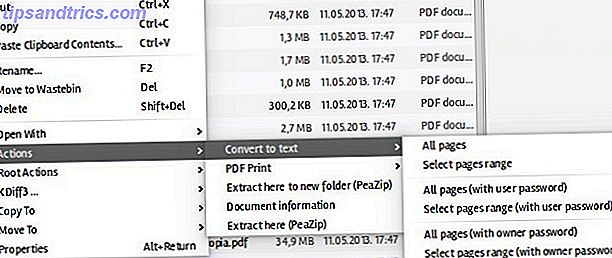
Comme pdfForts, ce menu de service dépend également de pdftk (et de quelques autres utilitaires: Ghostscript et poppler-utils). Il offre différentes options de conversion: du PDF au DjVu, du HTML, du texte et des images, ainsi que des options pour redimensionner les fichiers PDF et les préparer pour l'impression.
Edition d'image et conversion
KIM
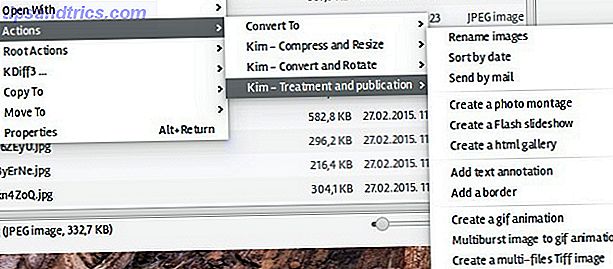
KIM est un acronyme de KDE Image Menu, un menu de gestion d'image qui vous permet de compresser, redimensionner et faire pivoter vos photos. Vous pouvez appliquer des effets de niveaux de gris et de sépia et convertir les images en formats GIF, JPG, PNG et autres. Il offre également quelques fonctionnalités assez cool, comme la création d'un GIF animé, un montage photo, et une galerie de photos HTML.
Menu du service de manipulation d'images
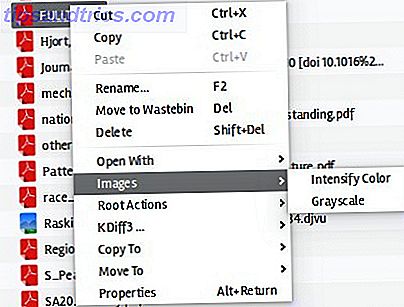
La manipulation d'image est similaire à KIM, même si elle a quelques caractéristiques uniques. Il peut redimensionner les images selon des dimensions prédéfinies, corriger automatiquement la luminosité et intensifier la couleur de vos photos. La conversion de format de fichier est également prise en charge.
Si votre flux de production typique implique la conversion d'un grand nombre d'images, et que vous avez besoin de plus que ces deux menus de service peuvent offrir, envisagez d'installer Converter . Il prend en charge plus de trente formats de fichiers et offre des options de conversion avancées que vous pouvez configurer. Avec ses fonctionnalités de traitement d'image, Converter pourrait même rivaliser avec certaines applications d'édition d'images légères 10 Programmes d'édition de photos faciles à utiliser pour les photographes débutants 10 Programmes d'édition de photos faciles à utiliser pour les photographes débutants édition. Si Photoshop et Lightroom vous semblent trop complexes, consultez ces alternatives faciles à utiliser. Lire la suite . La fonctionnalité la plus pratique est le traitement par lots qui fonctionne à la fois sur les fichiers et les dossiers. Cependant, soyez prêt à installer des logiciels supplémentaires en tant que dépendances sans lesquelles le convertisseur ne serait pas aussi puissant.
Ceux qui travaillent avec des fichiers audio au lieu d'images peuvent jeter un oeil à audiokonverter, un menu de service qui peut convertir entre plusieurs formats de fichiers audio (et vidéo) populaires, y compris OGG, WMA, MP3, WAV et FLAC.
Solution tout-en-un
Services KDE
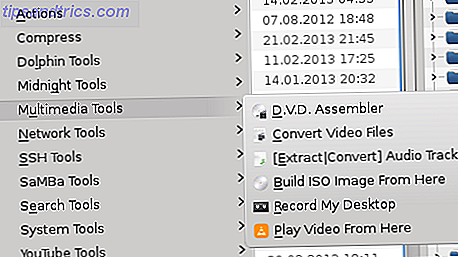
Il serait plus facile d'énumérer les fonctionnalités que ce menu de service n'a pas - c'est la boîte à outils de gestion de fichiers ultime. En dehors des actions de base que chaque utilisateur effectue sur ses fichiers et ses dossiers, KDE Services offre de nombreux avantages et avantages supplémentaires. Il peut convertir des fichiers vidéo et audio, monter, graver et créer des images ISO, effectuer des sauvegardes, accéder aux outils de surveillance du réseau Devenir vraiment paranoïaque en surveillant les arrivées et les départs de votre réseau avec WallWatcher et DD-WRT WallWatcher & DD-WRT Si vous avez accès à votre routeur, et qu'il est capable de se connecter, il est relativement facile de regarder tout ce qui se passe pour essayer de trouver une activité fâcheuse. Aujourd'hui, je voudrais vous montrer ... Lire la suite, rechercher et remplacer le texte dans les fichiers, et même mettre à jour le noyau 5 raisons pour lesquelles vous devriez mettre à jour votre noyau souvent [Linux] 5 raisons pour lesquelles vous devriez mettre à jour votre noyau souvent [Linux] Si vous utilisez une distribution Linux comme Ubuntu ou Fedora, vous utilisez également le noyau Linux, le noyau qui fait de votre distribution une distribution Linux. Votre distribution vous demande constamment de mettre à jour votre noyau .... En savoir plus! Bien sûr, la liste des dépendances est énorme, mais vous avez déjà la plupart de ces utilitaires installés, et si vous ne le faites pas, ils devraient tous être disponibles dans les dépôts de votre distribution.
Les utilisateurs de KDE citent souvent les menus de service comme l'une des raisons pour lesquelles Dolphin est leur gestionnaire de fichiers favori. Comme ce ne sont que de simples fichiers texte, ils n'ajoutent rien de grossier; au contraire, ils peuvent transformer Dolphin en un point central puissant pour tous vos besoins quotidiens de gestion de fichiers.
Quels menus de service KDE utilisez-vous? Pouvez-vous en recommander d'excellents que nous devrions connaître? Dites-nous tous à leur sujet dans les commentaires.
Crédits image: Image en vedette: Bouton Clavier fichier via Flickr, BumpTop montrant des programmes et des images via Flickr, capture d'écran Infopartitions, capture d'écran pdfForts, capture d'écran KDE Services.